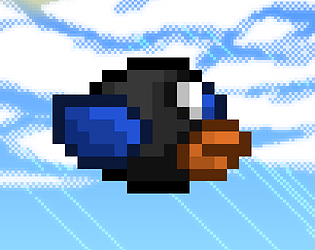In de spannende wereld van *Monster Hunter Wilds *kan voicechat je multiplayer -ervaring verbeteren, maar het is niet verplicht als je de voorkeur geeft aan een stillere jacht. Als u ervoor kiest om de in-game voicechat te gebruiken in plaats van externe apps zoals Discord, hier is hoe u deze instelt en naar uw zin kunt aanpassen.
Hoe u voicechat kunt gebruiken en dempen in Monster Hunter Wilds
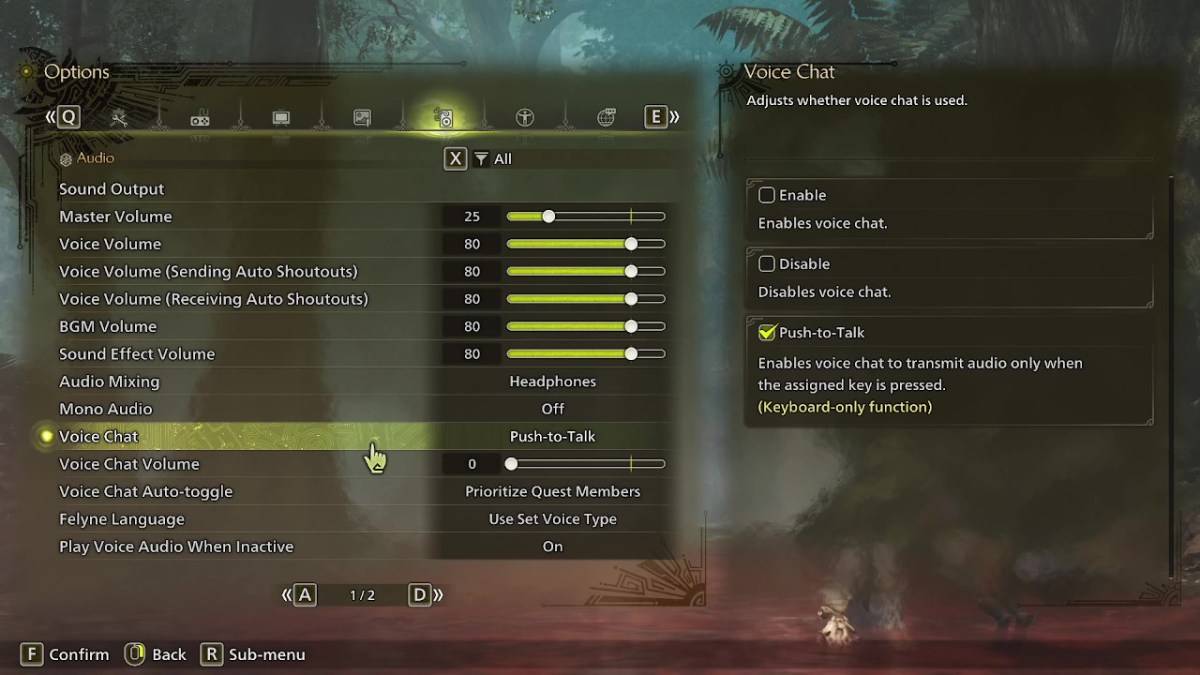
Navigeer naar het audiosectie van het menu, toegankelijk in de game of vanuit het hoofdmenuscherm. Zoek naar het tabblad van rechts en scrol naar beneden om de spraakchat -instellingen te vinden. Hier kom je drie opties tegen: inschakelen, uitschakelen en push-to-talk. Door spraakchat in te schakelen houdt het altijd actief, schakelt u het volledig uit en stelt Push-to-Talk u in staat om het te activeren door op een knop op uw toetsenbord te drukken, hoewel deze functie exclusief is voor toetsenbordgebruikers.
Bovendien kunt u het spraakchatvolume aanpassen om aan te passen hoe luid de chat voor u is. Met de functie Voice Chat Auto-Toggle kunt u kiezen hoe het systeem prioriteit geeft aan spraakcommunicatie. U kunt het instellen om automatisch prioriteit te geven aan die in uw huidige zoektocht, leden van uw linkpartij, of voorkomen dat het automatisch overschakelen. Quest -leden zijn degenen waarmee je actief jaagt, waardoor dit een populaire keuze is. Linkleden daarentegen zijn handig bij het begeleiden van iemand door het verhaal, omdat je misschien op hen moet wachten tijdens tussenfilmpjes.
Hoewel de in-game voice chat in * Monster Hunter Wilds * mogelijk niet dezelfde audiokwaliteit biedt als speciale apps, is het een handige optie, vooral voor platformoverschrijdende play. Of u ervoor kiest om het te gebruiken of niet, het begrijpen van deze instellingen zorgt ervoor dat u uw game -ervaring op uw voorkeur kunt aanpassen.








![Taffy Tales [v1.07.3a]](https://imgs.xfsxw.com/uploads/32/1719554710667e529623764.jpg)